Wi-Fi trên điện thoại Android của bạn có liên tục bị mất kết nối không? Tìm hiểu lý do Wi-Fi liên tục ngắt kết nối và những việc bạn có thể làm để khắc phục sự cố kết nối Wi-Fi trên Android.
Wi-Fi trên điện thoại Android của bạn có thể ngắt kết nối vì một số lý do. Ví dụ: đó có thể là trục trặc ngẫu nhiên với giao diện Wi-Fi, cài đặt mạng xung đột hoặc thiết lập bộ định tuyến không chính xác.
Tiếp tục đọc để tìm hiểu cách khắc phục và giải quyết tình trạng ngắt kết nối Wi-Fi Android không liên tục. Các hướng dẫn bên dưới sẽ hơi khác nhau tùy thuộc vào nhà sản xuất điện thoại và phiên bản Android của bạn.
1. Bật/Tắt máy bay
Phương pháp nhanh nhất để giải quyết các sự cố kết nối Internet không mong muốn trên điện thoại Android là vào và thoát Chế độ máy bay.
Để làm điều đó, hãy vuốt xuống từ đầu màn hình để hiển thị ngăn Cài đặt nhanh. Sau đó, nhấn vào ô Chế độ trên máy bay, đợi vài giây rồi nhấn lại vào ô đó.
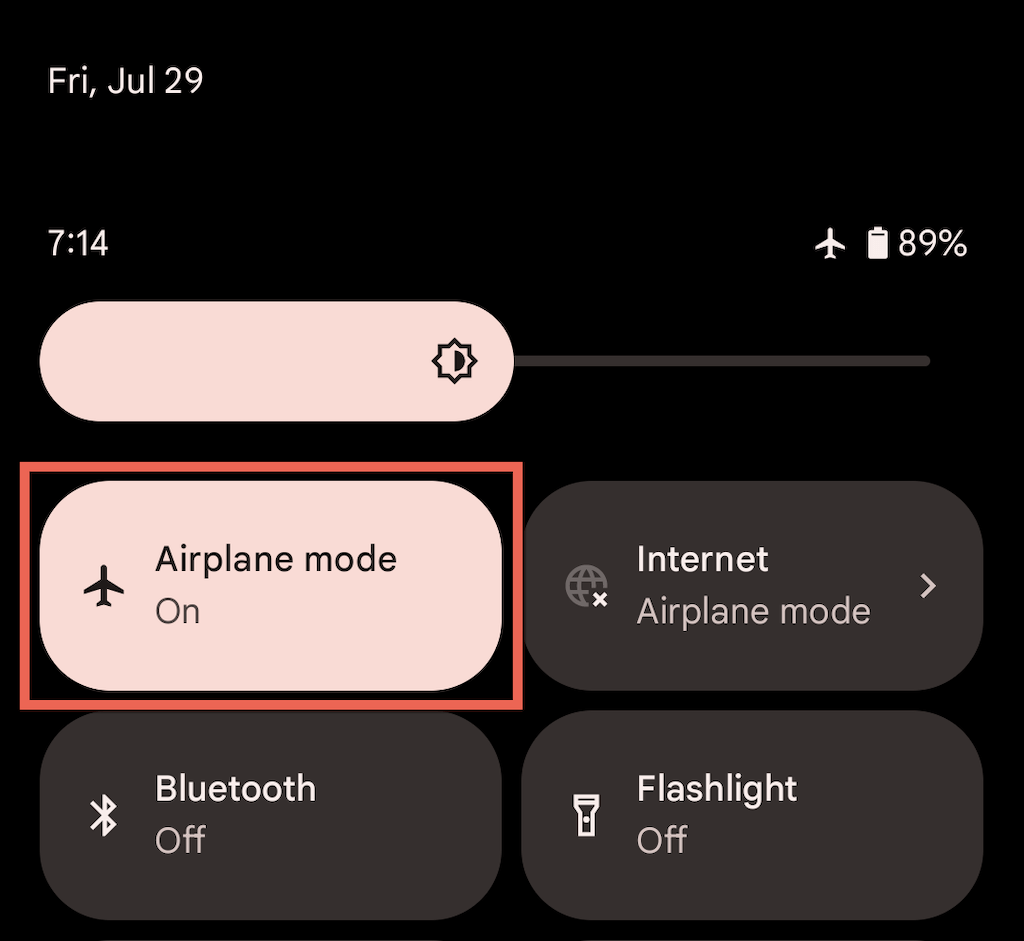
2. Kiểm tra cường độ tín hiệu
Ở gần bộ định tuyến hoặc điểm truy cập là cách tốt nhất để trải nghiệm Wi-Fi không bị gián đoạn. Đảm bảo giữ cho chỉ báo Wi-Fi trên điện thoại Android của bạn đầy ít nhất 2/3 để tránh ngắt kết nối ngẫu nhiên do vật cản vật lý và nhiễu sóng không dây gây ra.

3. Quên và thêm lại mạng
Xóa và kết nối lại với mạng không dây trên Android là một cách khắc phục nhanh khác có thể giải quyết tình trạng ngắt kết nối Wi-Fi thường xuyên, chủ yếu nếu sự cố chỉ xảy ra trên mạng đó. Để làm điều đó:
1. Mở ứng dụng Cài đặtrồi nhấn vào Mạng và Internet>Internet.

2. Nhấn vào biểu tượng Bánh răngbên cạnh SSID (tên mạng) và nhấn Quên.
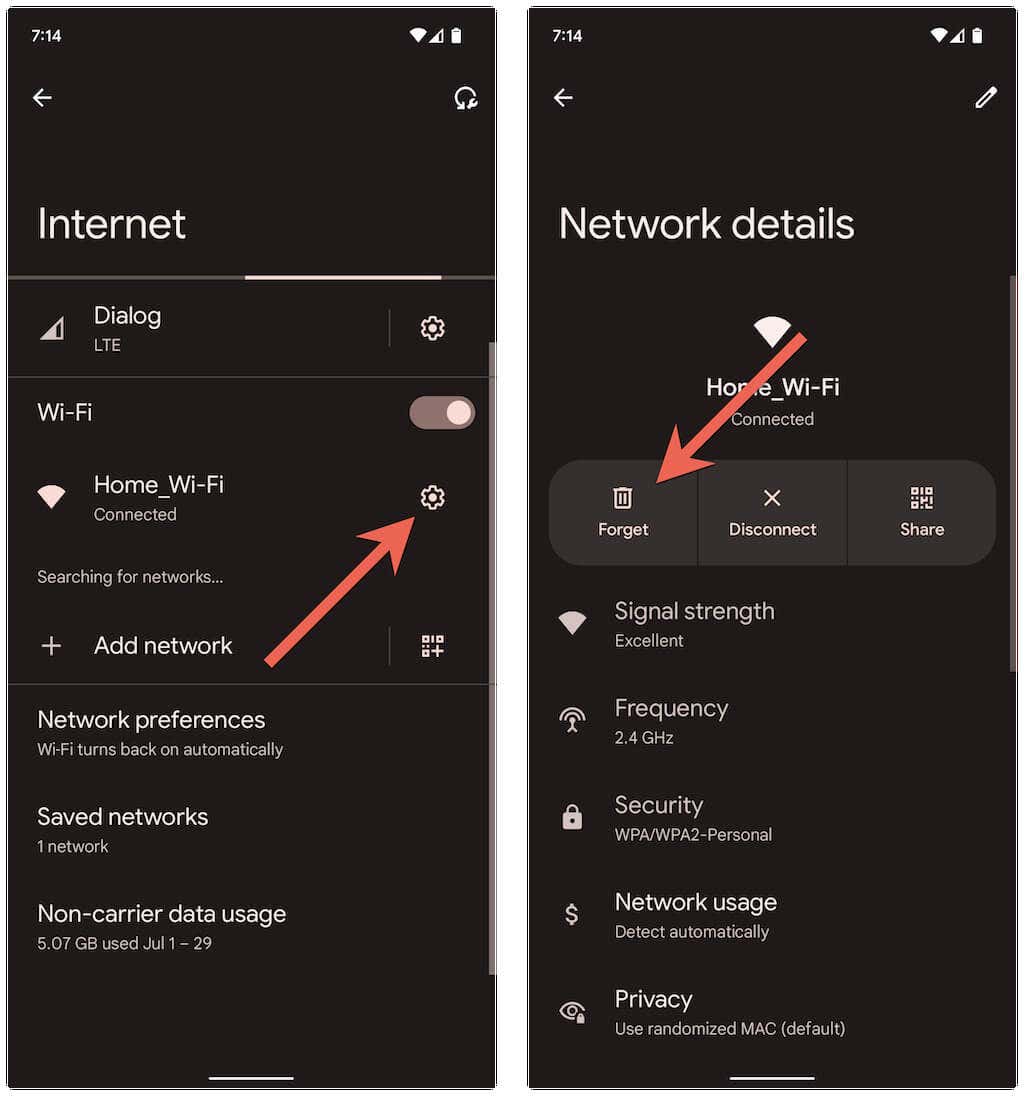
3. Chọn kết nối không dây, nhập mật khẩu Wi-Fi và nhấn Kết nốiđể kết nối lại.
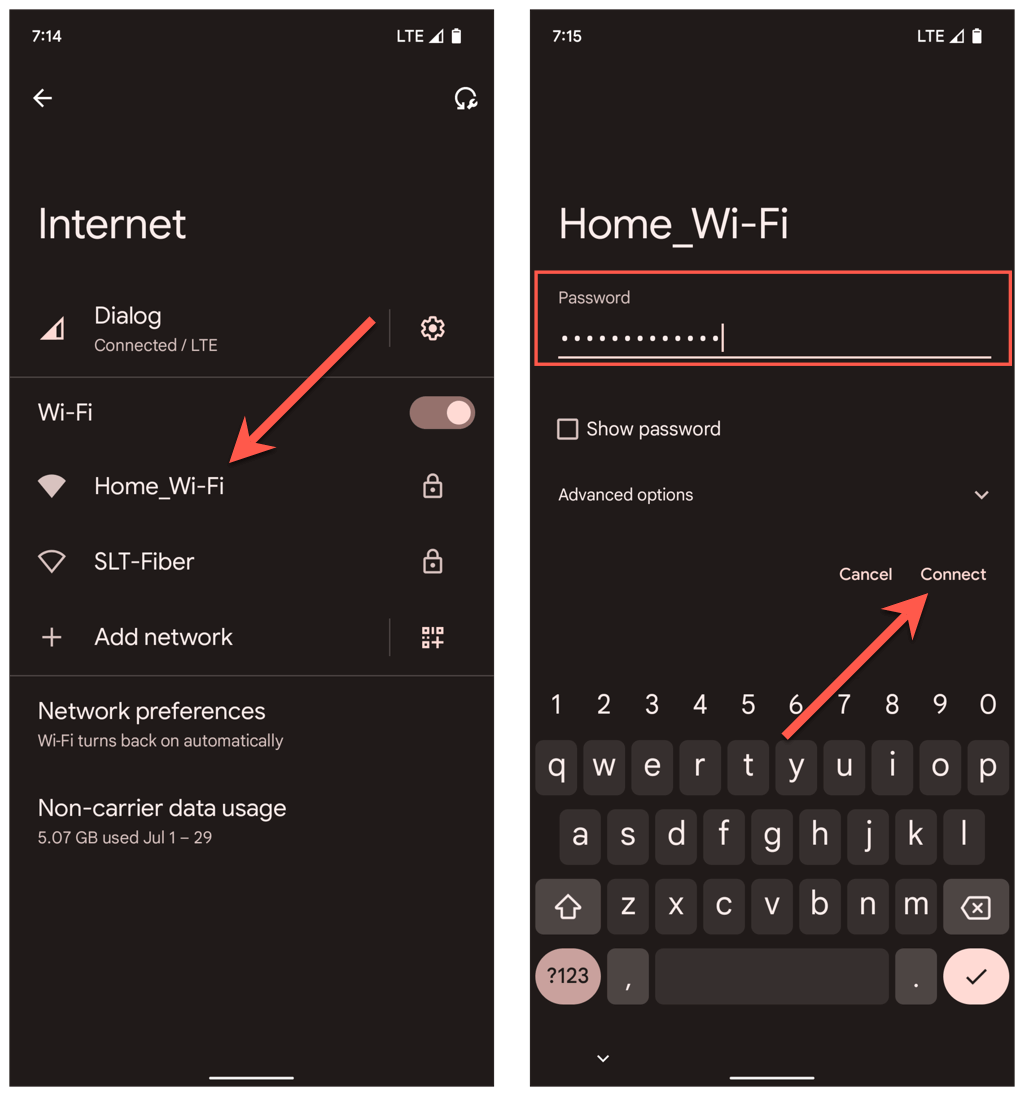
4. Xóa mạng Wi-Fi lỗi thời
Quá nhiều mạng không dây được lưu trên điện thoại Android của bạn là một lý do khác khiến Wi-Fi bị ngắt kết nối đột ngột. Hãy truy cập lại màn hình kết nối Internet và xóa mọi mạng đã kết nối trước đó mà bạn không còn cần nữa.
5. Khởi động lại Bộ định tuyến hoặc Modem Wi-Fi
Các trục trặc phía bộ định tuyến có xu hướng gây ra đủ loại vấn đề về kết nối. Nếu thiết bị Android của bạn tiếp tục gặp sự cố khi duy trì kết nối với một mạng cụ thể, việc khởi động lại bộ định tuyến thường giúp khắc phục điều đó..
Nếu bạn có thể kết nối với bộ định tuyến, hãy xác định vị trí và nhấn nút nguồn của bộ định tuyến, đợi tối đa 10 giây rồi bật lại.

6. Khởi động lại điện thoại Android
Nếu điện thoại Android của bạn ngắt kết nối khỏi Wi-Fi bất kể mạng nào, bạn có thể đang gặp phải giao diện không dây có lỗi.
Việc khởi động lại thiết bị có thể tạo ra sự khác biệt, vì vậy hãy nhấn nút Nguồn(một số điện thoại yêu cầu bạn nhấn nút Nguồnvà Tăng âm lượng/ Nút xuốngđồng thời) và nhấn vào Khởi động lại.
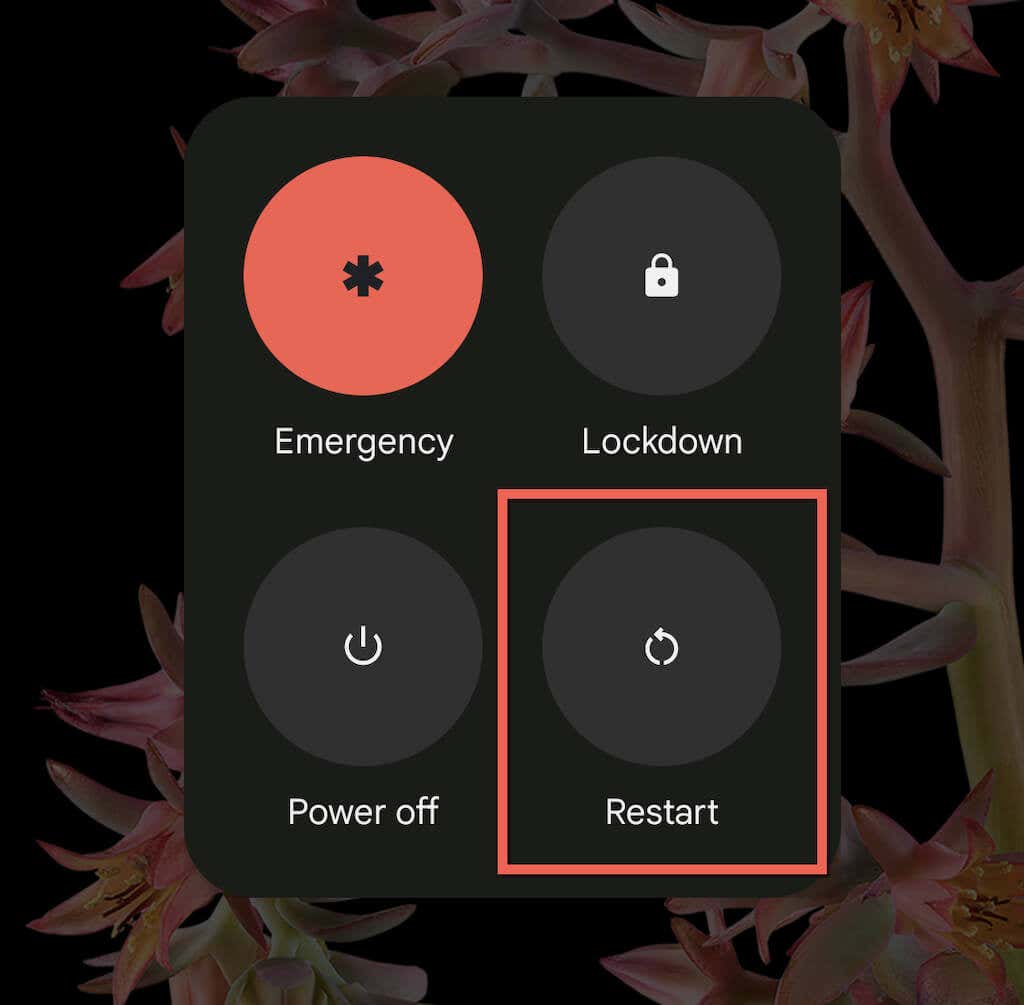
7. Tắt Wi-Fi thích ứng và kết nối thích ứng
Một số điện thoại Android có tính năng được gọi là Kết nối thích ứng. Nó tự động quản lý các kết nối internet của bạn dựa trên cường độ tín hiệu và các yếu tố khác để kéo dài tuổi thọ pin. Việc tắt tính năng này có thể ngăn chặn việc ngắt kết nối Wi-Fi ngẫu nhiên.
Để làm điều đó, hãy mở ứng dụng Cài đặtrồi nhấn vào Mạng và Internet>Kết nối thích ứng. Sau đó, tắt nút chuyển bên cạnh Khả năng kết nốithích ứng.
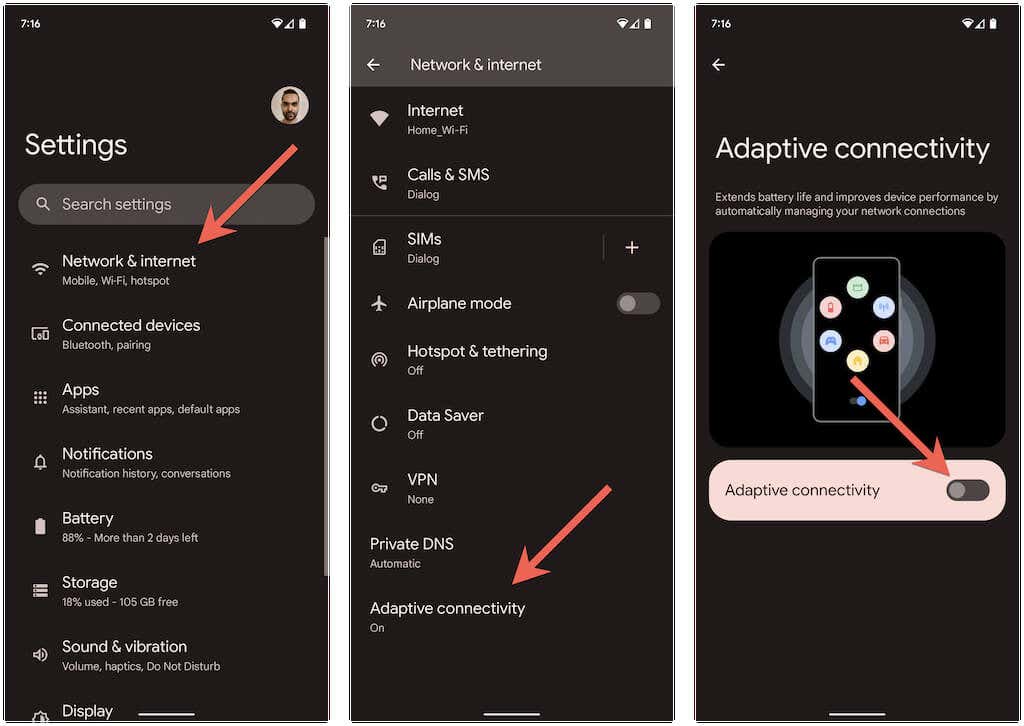
Một tính năng khác—có phần tương tự—là Wi-Fi thích ứng. Nó tự động chuyển sang dữ liệu mạng di động khi kết nối Wi-Fi không ổn định. Nếu bạn không muốn điều đó xảy ra—hãy đi tới Cài đặt>Mạng và internet>Internet>Tùy chọn mạngvà hủy kích hoạt tùy chọn Chuyển sangdữ liệu di độngtự động.
Phân tích và định cấu hình lại mạng không dây của bạn
Nếu sự cố xảy ra trên mạng Wi-Fi riêng, bạn có thể muốn phân tích sự cố đó và chuyển kênh hoặc băng tần GHz nếu cần. Ví dụ: nếu bộ định tuyến phát sóng trên băng tần 2,4GHz nhưng mạng chồng chéo xung quanh các điểm phát sóng Wi-Fi, bạn có thể muốn sử dụng các kênh 1, 6 và 11 hoặc chuyển sang băng tần 5GHz.
Nó bao gồm một quy trình gồm ba bước như sau. Tham khảo các hướng dẫn được liên kết để biết hướng dẫn chi tiết:
1. Phân tích mạng không dây của bạn sử dụng Trình phân tích Wi-Fi như NetSpot.
2. Truy cập cài đặt bộ định tuyến của bạn (lý tưởng nhất là sử dụng PC Windows hoặc Mac).
3. Xác định vị trí các tùy chọn tần số tín hiệu không dây và điều chỉnh tùy chọn băng tần và kênh.
8. Cập nhật hoặc đặt lại chương trình cơ sở bộ định tuyến.
Nếu sự cố vẫn tiếp diễn trên mạng không dây riêng, bạn nên kiểm tra xem bộ định tuyến của mình có bản cập nhật chương trình cơ sở đang chờ xử lý hay không.
Để làm điều đó, hãy truy cập bảng điều khiển của bộ định tuyến và tìm tab hoặc tùy chọn Bộ định tuyếnCập nhật. Sau đó, kiểm tra bản cập nhật trực tuyến hoặc tải tệp chương trình cơ sở lên từ trang web của nhà sản xuất bộ định tuyến.
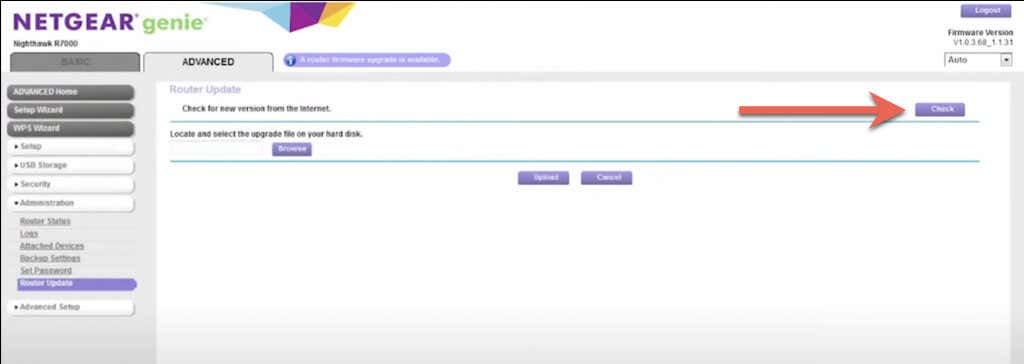
Nếu không có bản cập nhật mới, hãy xem xét đặt lại bộ định tuyến về mặc định của nhà sản xuất.
9. Vào Chế độ an toàn
Các ứng dụng của bên thứ ba như trình quét chống vi-rút, bộ tăng cường tín hiệu Wi-Fi và VPN có khả năng xung đột với cài đặt Wi-Fi trên thiết bị Android. Việc khởi động vào Chế độ an toàn có thể giúp bạn xác định xem trường hợp đó có xảy ra hay không.
Ví dụ: để vào Chế độ an toàn trên Google Pixel, hãy nhấn nút Nguồnvà Tăng âm lượng, chạm và giữ biểu tượng Khởi động lạivà chọn OK. Tìm hiểu cách vào Chế độ an toàn trên mọi thiết bị Android.
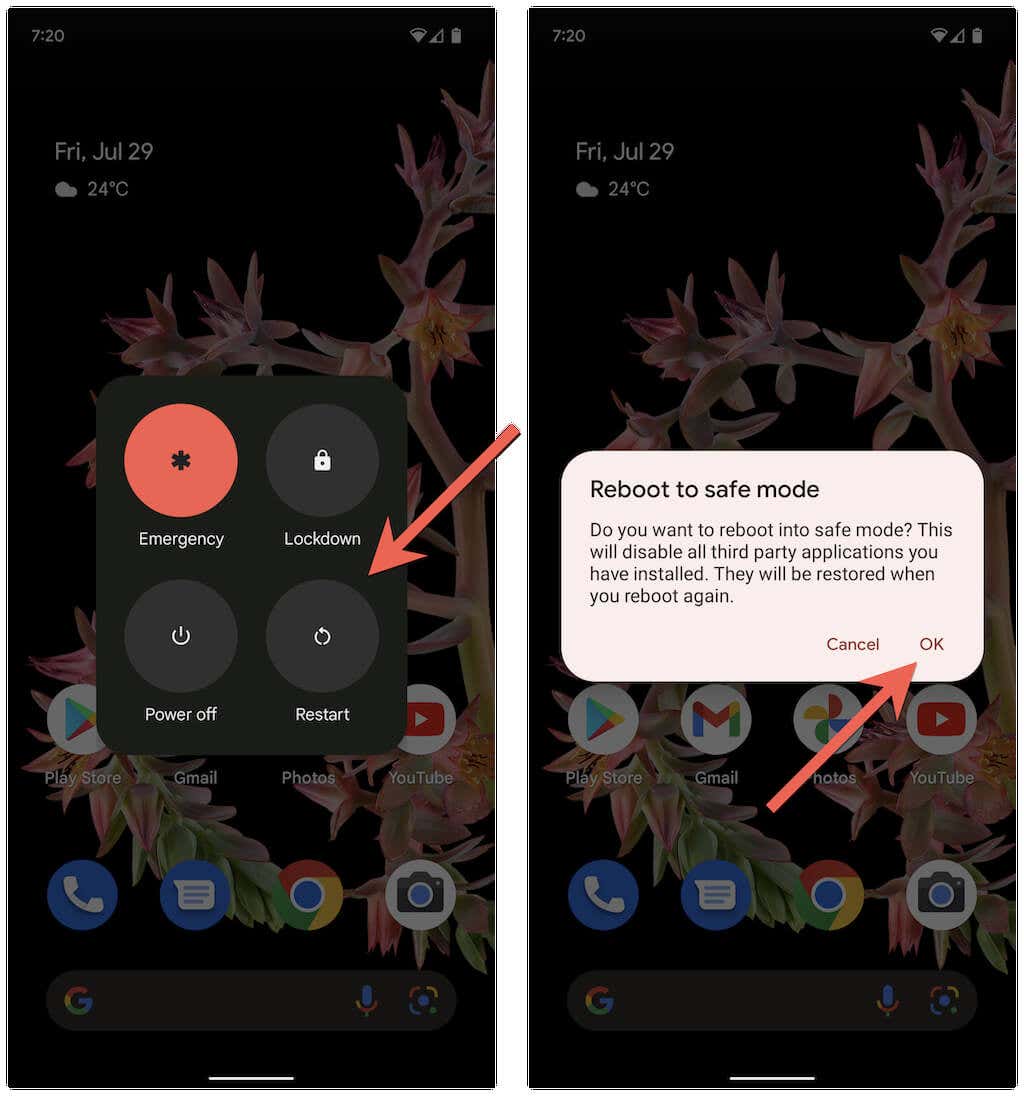
Chế độ an toàn trong Android sẽ tắt tất cả ứng dụng của bên thứ ba. Nếu điện thoại của bạn không ngắt kết nối Wi-Fi nữa, hãy đi tới Cài đặt>Ứng dụngvà Gỡ cài đặttất cả các ứng dụng có thể cản trở kết nối mạng trong quá trình sử dụng. sử dụng bình thường.
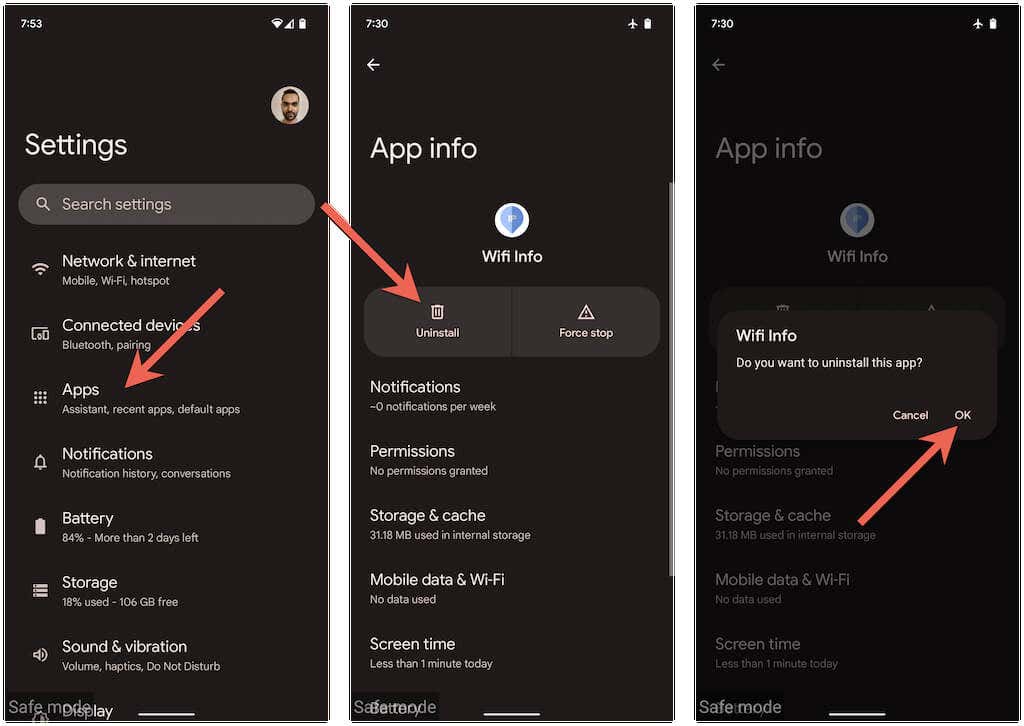
Sau đó, thoát khỏi Chế độ an toàn và cài đặt lại từng ứng dụng bạn đã xóa cho đến khi tìm ra nguyên nhân gây ra sự cố.
10. Cập nhật Android của bạn
Bản cập nhật Android mới hơn có thể chứa bản sửa lỗi phần mềm giúp giải quyết các sự cố ngắt kết nối Wi-Fi không liên tục. Để kiểm tra và cài đặt các bản cập nhật phần mềm hệ thống, hãy cuộn xuống menu Cài đặttrên điện thoại Android của bạn và nhấn vào Hệ thống>Cập nhật hệ thống.

11. Đặt lại cài đặt mạng
Đặt lại cài đặt mạng của Android nếu không có cách khắc phục nào ở trên giúp ích được. Điều đó sẽ loại bỏ mọi xung đột liên quan đến kết nối ẩn gây ra sự cố Wi-Fi trên điện thoại của bạn. Để làm điều đó, hãy chuyển tới Cài đặt>Hệ thống>Đặt lại tùy chọnvà nhấn vào Đặt lại Wi-Fi, thiết bị di động vàBluetooth>Đặt lại cài đặt.

Sau khi đặt lại cài đặt mạng cho điện thoại của bạn về cài đặt gốc, hãy đi tới Cài đặt >Mạng và internet>Internetvà tham gia lại mạng Wi-Fi mà bạn muốn theo cách thủ công..
Không còn tình trạng ngắt kết nối Wi-Fi ngẫu nhiên trên Android
Việc ngắt kết nối Wi-Fi trên Android thường dễ giải quyết. Ví dụ: bật/tắt Chế độ trên máy bay, tham gia lại mạng có vấn đề hoặc khởi động lại điện thoại của bạn sẽ thực hiện thủ thuật trong hầu hết các trường hợp. Nếu không, việc dành thời gian thực hiện một số cách khắc phục nâng cao ở trên chắc chắn sẽ hữu ích.
.